İPhone'dan Fotoğraf Silme için en iyi 4 Yöntemleri
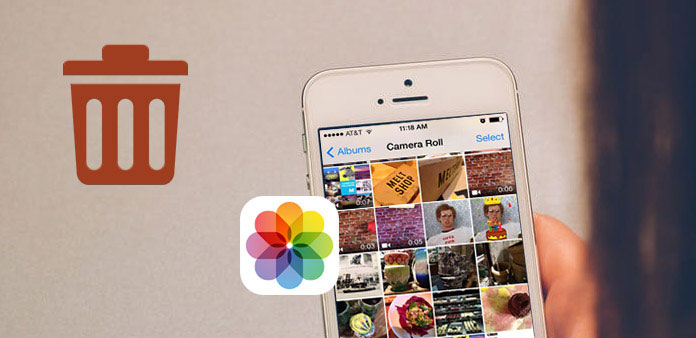
64G iPhone 6'ım tükendi ve bence doğrudan iPhone'a çok fazla görüntü kaydetmiş olmam. Belki Fotoğraf Kitaplığında 3,000'den fazla resim vardır ve bunların bazıları kopyalanabilir… Kısacası, iPhone'umu gereksiz resimleri silmek için düzenlemek istiyorum. - Jennifer
Tüm fotoğrafları silmek için Tümünü Seç seçeneğini bulamadım, ancak silinmesi gereken çok fazla resim var, iPhone'umun boş alanı bitiyor, bu yüzden acele edin, herhangi bir fotoğraf silgisi yardımcı olabilir mi? -Lora
Fotoğrafların, iPhone resimlerinizi, istenmeyen fotoğraflarınız veya iPhone'daki belirli fotoğrafları silmeleri nedeniyle iPhone depolama alanınızı işgal etmeleri ana unsurlardır. İPhone fotoğraflarını silmek kolay geliyor, ancak iPhone'dan fotoğrafları kaldırmanızı engellemek için her türlü soru ortaya çıkıyor. Çoğu insanın fotoğrafını silme zorunluluğu göz önünde bulundurulduğunda, iPhone'unuzdaki fotoğraflardan kurtulmanıza ve iPhone'unuzun alanın bitmek üzere olduğunu hatırlatmak için hata iletilerine yardımcı olmak için bazı temsilci çözümleri sıralıyorum. Yani şimdi iPhone'dan fotoğrafları silmeye başlayalım.
Bölüm 1: iPhone fotoğraflarını hızlı ve güvenli bir şekilde silmenin en iyi yolu
Çok yönlü Tipard iPhone Silgi iPhone ve diğer iOS cihazlarından her şeyi silen nihai çözümdür. Müzik, fotoğraf, video, kişi, mesaj ve tüm iOS verilerini iPhone'dan kalıcı olarak kaldırabilirsiniz. Sonuç olarak, iPhone'dan fotoğrafları silmek için sadece bir parça kek. Kişisel bilgilerinizin açıklanmasına ilişkin hiçbir potansiyel zarar bulunmamaktadır. Görüntü iPhone'unuz yenisi kadar temizlenebilir, böylece iPhone'u eBay'de tekrar satmak daha güvenli olacaktır. İDevices'inizde alan yetersizse, aynı anda iOS dosyalarını silmek için PC'ye bağlanın; iPhone Eraser yazılımı, kullanıcıları birden fazla iOS cihazını silmeye desteklemektedir. İPhone Eraser'ın dünya üzerinde neler yapabileceğini anlamakta zorlanıyorsanız, aşağıdaki açıklama özelliklerini okuyun.
İPhone Eraser'in başlıca özellikleri
- 1. Tüm iOS verilerini kalıcı olarak silin ve en son iDevices dahil olmak üzere depolama alanının üzerine yazın.
- 2. Fotoğraflar, videolar, müzikler, kişiler, mesajlar, arama geçmişi, zil sesleri, uygulamalar vb. Dahil olmak üzere tüm iOS dosyalarını ve ayarlarını silin.
- 3. İPhone dosyalarını kurtardıktan sonra gizliliğinizi koruyun, iPhone dosyalarının kurtarılamaz olmasını sağlayın.
- 4. Apple cihazınızı tekrar yeni duruma getirmek için bir defada birden fazla iOS cihazını silin.
Bilgisayarınızdaki iPhone / iPad / iPod'daki fotoğraflar nasıl silinir?
Tipard iPhone Eraser'ı masaüstüne kurun
İPhone'dan fotoğrafları kalıcı olarak silmek için iPhone Eraser'ı indirin ve yükleyin. Daha sonra iPhone'unuzu otomatik olarak algılanacak bilgisayara bağlayın.
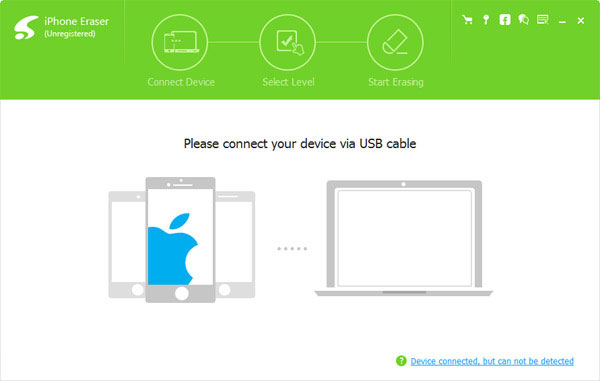
İPhone fotoğraf silme seviyesini ayarlayın.
Verilerin bir, iki ve üç kez üzerine yazılmasıyla ilgili Düşük seviye, Orta seviye ve yüksek seviye seçenekleri olacaktır. İPhone'daki fotoğrafları bilgisayardan silmek isteyenler için Düşük seviye yeterlidir.
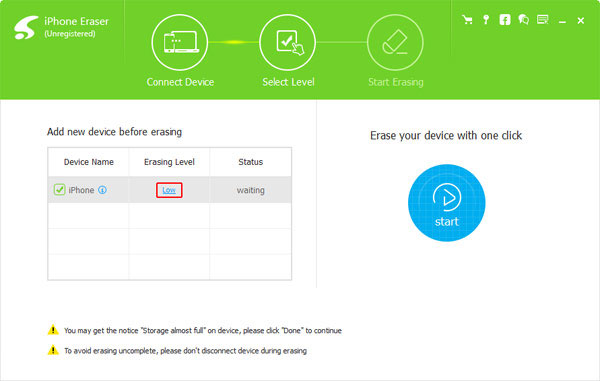
İPhone'dan fotoğrafları kalıcı olarak sil
Klinik Başlama iPhone'dan tüm fotoğrafları kaldırmak için Tahmin süresini görmek için ilerleme çubuğunu kontrol edebilirsiniz.
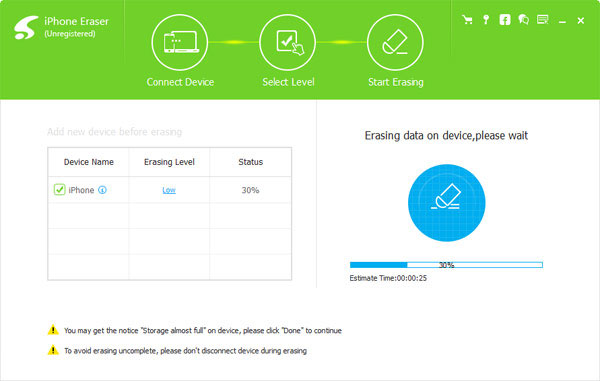
Ve şimdi, rahatsız edici iPhone görüntüleri kaldırılacak, diğer hiçbir iPhone veri kurtarma yazılımı silinmemiş görüntüleri geri getiremez. Bu nedenle, iPhone'dan fotoğrafları silmek için iPhone Eraser'ı kullanmadan önce iki kez düşünün.
Bölüm 2: İçe aktarıldıktan sonra iPhone'dan birden çok fotoğrafı kaldırın
Fotoğraflar, kullanıcıların iPhone'unu depolaması ve organize etmesi için kararlı bir galeridir, daha hafiftir ve iPhoto'da görüntüleri silme işlemine benzer şekilde çalışır. Yeni içe aktarılan görüntüler için, dönmenin iyi bir yolu.
İPhone'u Bilgisayara Bağla
İPhone'u bilgisayara bağlamak için USB kablosunu kullanın ve Fotoğraflar yazılımını başlatın.
İle silinecek görselleri seçin.
Seçilmemişse, kenar çubuğunda İçe Aktar menüsünü bulun.
İçe aktardıktan sonra iPhone'dan fotoğrafları silin.
Öğeleri sil kutusunu işaretleyin, daha sonra, Yeni seçeneği içe aktar'ı seçin, tüm yeni içe aktarılan görüntüler iPhone'unuzdan otomatik olarak kaldırılır.
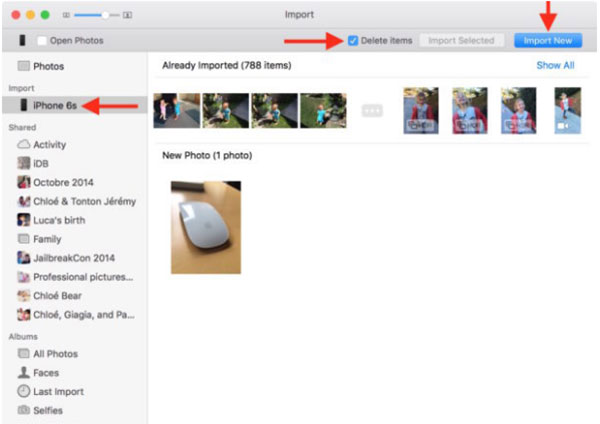
Diğer iPhone öğesi silme işlemlerine uygulanabilen yöntemdir. Bu yüzden hayal kırıklığı yaratan bir şeyi yüklerseniz, içe aktardıktan sonra iPhone'daki fotoğrafları silmek için bu yolu deneyin.
Bölüm 3: iPhone'daki fotoğrafları kopyala
Fotoğraf desteklerini dışarıdan destek almadan elle kaldırmak için bir yöntem vardır. Geniş bir resim koleksiyonuna sahipseniz, zaman maliyeti düşük olmasına rağmen, daha az iPhone verisi hasar kaybedecek ve hedef kopyalarını daha kolay bulabilirsiniz.
İOS 9 veya daha yeni sürümler için: İPhone'unuzda Fotoğraflar uygulamasını açın ve ardından kamera rulosu seçeneğini göreceksiniz. Kopyaları seçmek için tıklayın. Son olarak, çiftleri iPhone'dan silmek için alttaki silme düğmesine basın.
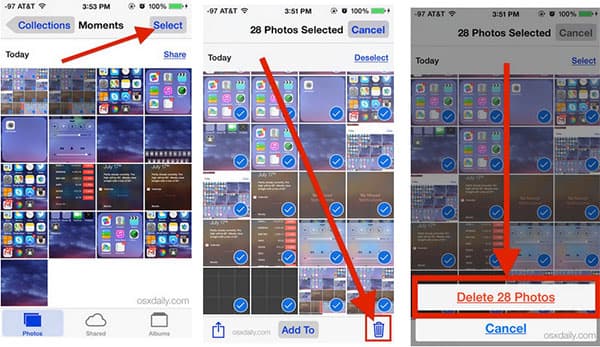
İOS7 / 8 için: Yukarıda belirtildiği gibi iPhone fotoğraflarını silmek için kullanın. Öğeleri sil seçeneğini seçtiğinizde, yeşil onay işareti görünecek, birden fazla kopya fotoğrafı seçtikten sonra Çöp Kutusuna basabilirsiniz.
İOS 5 / 6 için: Pekala, iPhone'dan birden fazla fotoğraf silmek için Fotoğraflar uygulamasını açın, kopyaları bulun ve en sonunda kaldırmak için Çöp Kutusu'nu seçin.
Bölüm 4: iPhone'dan tüm fotoğrafları sil
Mac'ten Image Capture ile iPhone'daki tüm fotoğrafları silmenin en hızlı yollarından biridir. Aynı anda yüzlerce görüntüyü kaldırabilir ve diğer yöntemlere göre daha az zaman harcayabilirsiniz.
İPhone'u bilgisayara bağlayın.
Bağlantı için USB kablosu kullanın. İDevice'nizi algılamak için Image Capture yazılımını başlatın.
İOS cihazdan silinecek görselleri seçin.
İPhone'unuzun Cihazlar listesinde zaten göründüğünden emin olun. Daha sonra, isterseniz iPhone'dan kaldırılacak tüm görüntüleri seçmek için Komut ve + seçenekleri birlikte basın.
İPhone'dan tüm fotoğrafları sil.
Alttaki küçük siyah durdurma düğmesini seçin, iPhone görüntüleri kalıcı olarak silmeden önce son isteği olduğunu bildirmek için pencereyi aldığınızda Sil'i seçin.
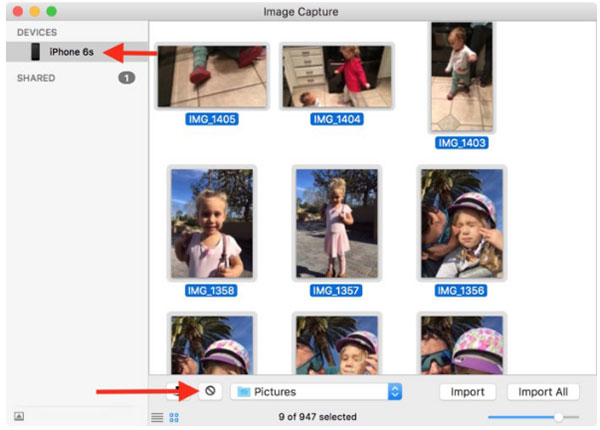
İPhone'dan Image Capture ile silinmiş fotoğraflarınız kurtarılamaz. Bu yüzden iPhone görüntüleri çıkarılmadan önce dikkatli olun.
Sonuç
İPhone'dan düzenli olarak fotoğrafların silinmesi, iPhone'un saklanmasını ve fotoğraf albümlerini düzenlemesini sağlayan iyi bir yöntemdir. İPhone görüntüleri silme yoluyla, insanlar daha iyi iPhone deneyimini ve iyi anları zamanında kullanarak hazineler. Böylece, şimdi iPhone ve iPad'inizi temizlemek için yukarıdaki adımları izleyin.







